MIDIファイルに詳しくない方のために、まず簡単に解説します。ぜひご覧ください。
MIDIファイルの概要
MIDIファイルとは、Musical Instrument Digital Interfaceファイルの略称で、拡張子が.midまたは.midiです。MIDIは音そのものを送信するのではなく、音量やビブラート、位相といった特性の制御信号、ピッチやメロディーの強弱などの演奏データ、そしてテンポを定義するマスタークロック信号のみを送信します。再生に関する指示だけを含むため、MP3、WAV、OGGなどの一般的な音声形式に比べて、ファイルサイズは非常に小さくなります。
VLCでMIDIファイルを再生する方法
MIDIファイルには音声波形が含まれておらず、サウンド演奏に表示される音符と楽器のみが記録されています。そのため、VLCでは直接再生できず、SoundFontをダウンロードする必要があります。VLCでの設定方法とMIDIファイルの再生手順を以下に説明します。
ステップ1:S. Christian Collinsの公式Webサイトにアクセスし、SoundFontファイルをダウンロードして解凍します。
ステップ2:VLCを起動し、トップメニューの「ツール」をクリックし、次に「設定」をクリックします。
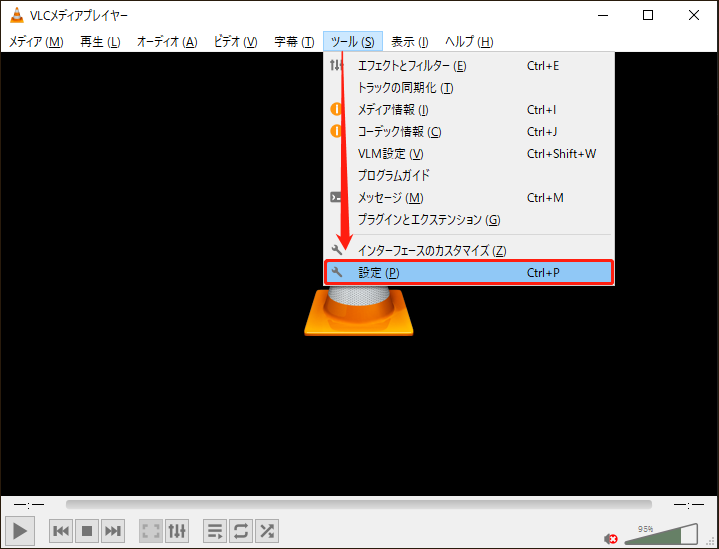
ステップ3:新しいウィンドウで、下部にある「すべて」をクリックすると、「詳細設定」ウィンドウが表示されます。左側で「入力/コーデック」>「オーディオコーデック」>「FluidSynth」を見つけます。次に、右側の「参照…」をクリックし、先ほど抽出したSoundFontファイルを選択します。最後に「保存」をクリックして完了します。
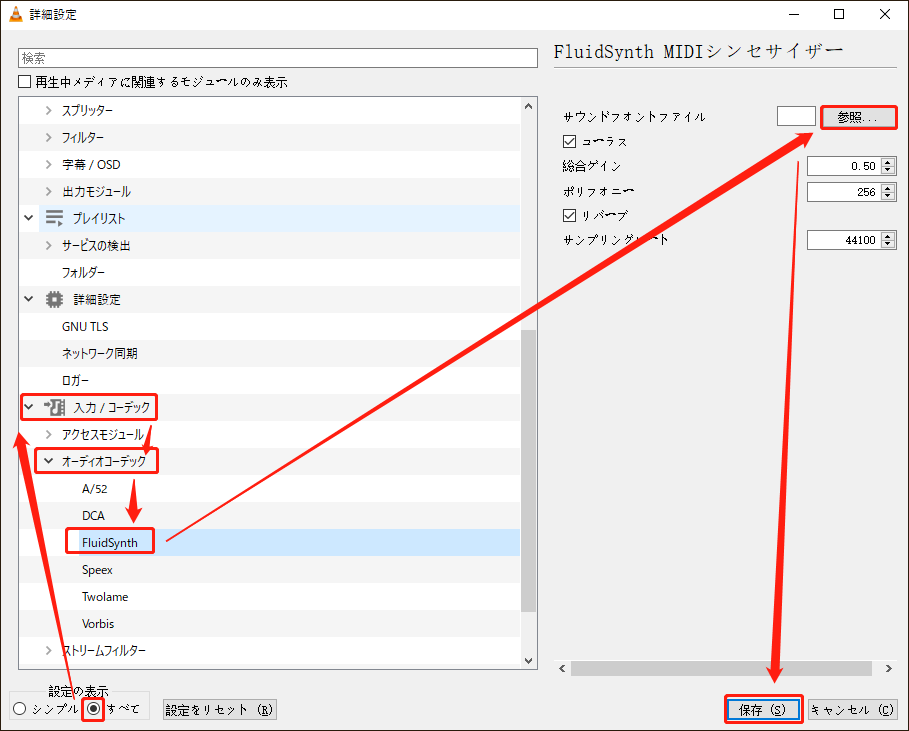
ステップ4:VLCを再起動すると、MIDIファイルをVLCで再生できるようになります。
おまけ:MIDIファイルを変換する方法
VLCでMIDIファイルを再生しても満足できない場合は、MP3、WAV、AAC、OGG、M4B、WMAなど、互換性が高く一般的な形式に変換することを検討できます。そのためには、MIDI変換ソフトが必要となります。
オンライン変換ツール「Zamzar」の使用がおすすめです。さまざまな一般的な動画・音声形式に対応しており、インストール不要でMIDIファイルを希望の形式に変換できます。このツールを使えば、MIDIファイルを簡単に変換できます。変換後は、他のデバイスでMIDIファイルを手軽に再生可能です。
MIDIファイルを他の形式(例:MP3)に変換する方法を見てみましょう。
1:ブラウザでZamzarの公式Webサイトにアクセスします。
2:「Choose Files」ボタンをクリックしてMIDIファイルを追加します。
3: 次に、「Convert To」ボタンをクリックして形式リストを開きます。スクロールして出力形式として「mp3」を選択します。
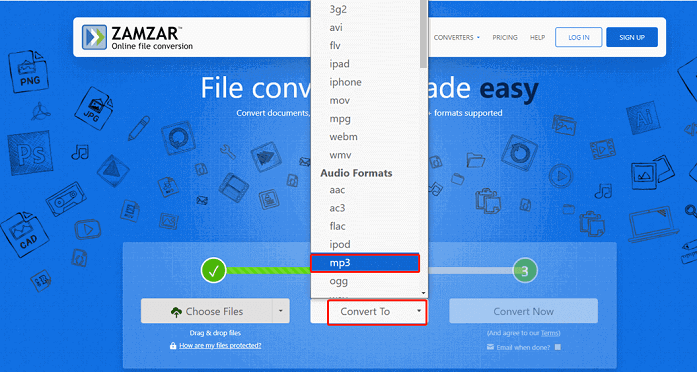
4:「Convert Now」ボタンをクリックして、MIDIからMP3への変換を開始します。
5:変換プロセスが完了すると、「Download」ボタンをクリックして、PCにファイルをダウンロードします。
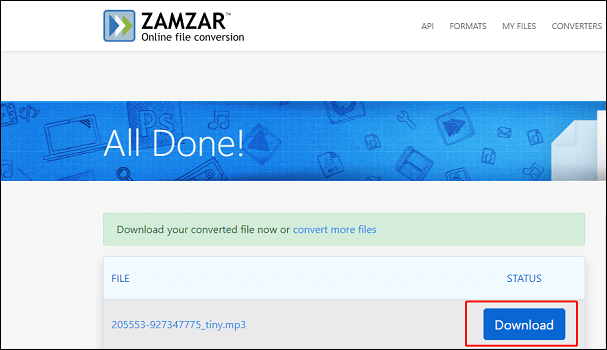
MiniTool Video Converterクリックしてダウンロード100%クリーン&セーフ
結論
MIDIファイルの概要とVLCでの再生方法を解説しました。また、MIDIファイルをほかの形式に変換することで、再生環境をより快適にする信頼性の高いファイル変換ツールについても取り上げています。この記事が皆様のお役に立てれば幸いです。




ユーザーコメント :